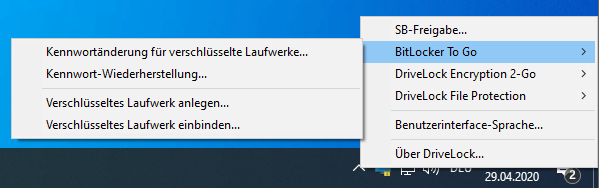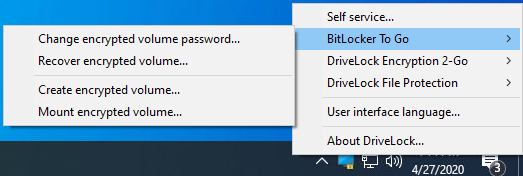BitLocker To Go auf dem DriveLock Agenten
Beim Einstecken eines externen USB-Speichermediums oder externen Laufwerks am DriveLock Agenten können dem Benutzer je nach Richtlinien-Einstellung folgende Optionen angeboten werden:
-
Entsperren eines verschlüsselten Laufwerks
Zum Entsperren eines mit BitLocker To Go verschlüsselten Laufwerks erscheint sofort ein Dialog zur Kennworteingabe. Somit kann zügig entsperrt und auf die vorhandenen Daten zugegriffen werden.
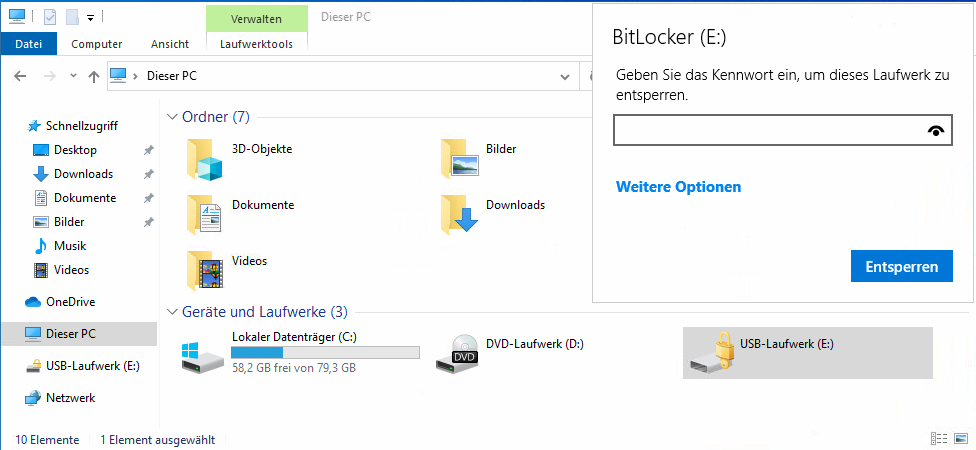
-
Verschiedene Optionen im Kontextmenü im Windows Explorer:

-
Einbinden...
Wenn Sie ein mit BitLocker To Go verschlüsseltes Laufwerk einbinden wollen, öffnet sich nach Klick auf diesen Menüeintrag ein Assistent, wo Sie den entsprechenden Laufwerksbuchstaben auswählen und das Kennwort eingeben können. Diese Option kann auch so konfiguriert sein, dass das Kennwort als Administratorkennwort vorgegeben ist und dann automatisch eingetragen wird.
-
Kennwort ändern...
Um das Kennwort eines verschlüsselten Laufwerks zu ändern, klicken Sie auf diesen Menüeintrag. Auch hier öffnet sich ein Assistent, wo Sie zunächst Ihr altes und dann Ihr neues Kennwort eingeben können.
-
Wiederherstellen...
Verwenden Sie diesen Menübefehl, um das Kennwort wiederherzustellen. Der Wiederherstellungsprozess eines verschlüsselten Laufwerks findet zwischen Administrator und Benutzer statt. Weitere Informationen finden Sie hier.
-
Trennen
Verwenden Sie diesen Menübefehl um das Laufwerk zu sperren, auch ohne Administratorrechte zu haben.
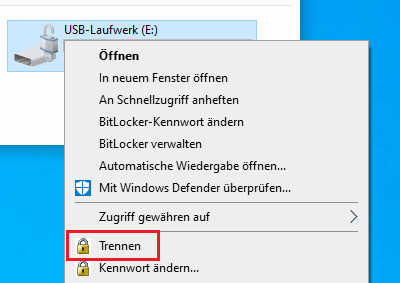
-
-
Sofern eingestellt, können die verschiedenen Optionen für BitLocker To Go auch aus der Taskleiste heraus gewählt werden, siehe Abbildung: